作曲の基礎知識
授業で紹介したAKB48の「上からマリコ」のサビのコード進行を使い,そこに載せていく形を取る.
8小節を2回繰り返した16小節分のサビである.
コード進行は,( | は小節線を表す)
| C | G | Am | Em | F | C | Dm7 | G |
| C | G | Am | Em | F | C | Dm7 | G |
である.
分かりやすい音楽を作るためには,4小節を最小単位として,その倍数で作っていくとよい. 「上からマリコ」のサビのコードは,4小節単位で構成され,1フレーズは8小節からなり,それが2回繰り返される16小節分のサビである.
それっぽく聞こえる曲にするためには,
- リズム(ドラム,パーカッション)パート
- 和音を鳴らし続けるパート(ここではハーモニーパートと便宜的に呼ぶ)
- ベースパート
- 伴奏のパート
- アルペジオ : 分散和音による伴奏
- オブリガート : メイン旋律と対になるような旋律による伴奏
などが必要なパートである.
前回リズムパートを作ったので,今回はハーモニーパート,ベースパート,アルペジオパートを作る.
FL Studio Demoによるハーモニーの打ち込み
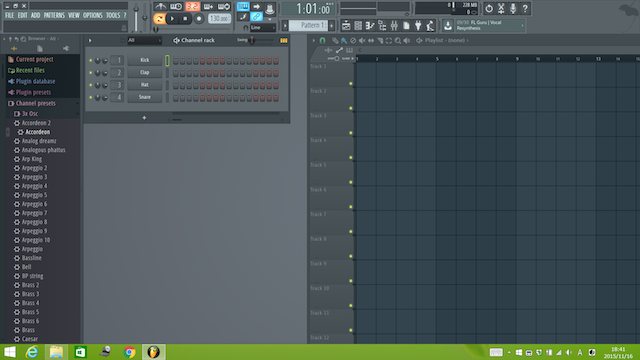
FL Studio Demoを開く
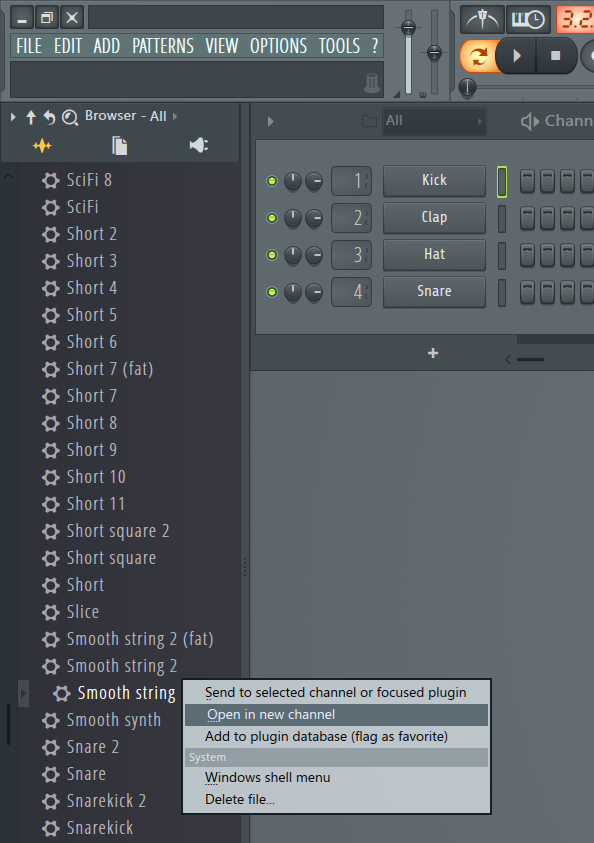
Browserの波形タブから,Channel presets→3x Oscから,String系の音色(ここではSmooth string)を右クリックして,Open in new channel
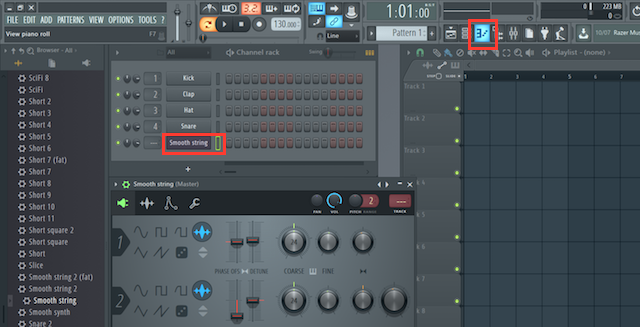
Smooth stringが追加される.Smooth stringのみが選択されている事を確認して上のピアノロールボタンを押してピアノロールを開く.
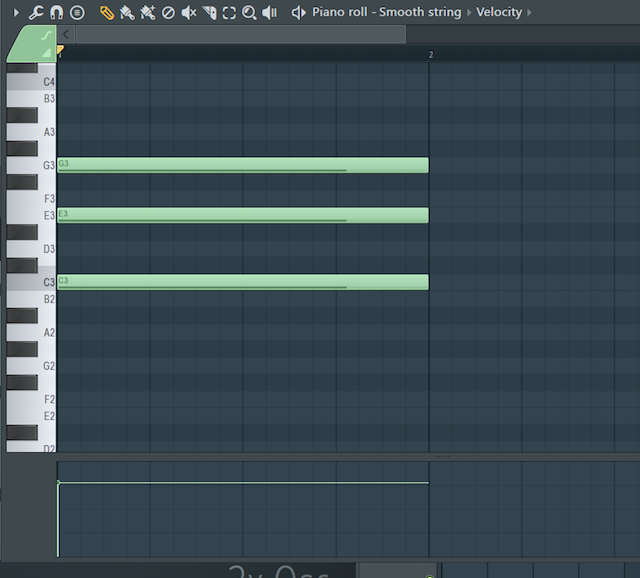
適当なオクターブで,Cのコードを1小節分打ち込む.C, E, Gを4拍の長さ.
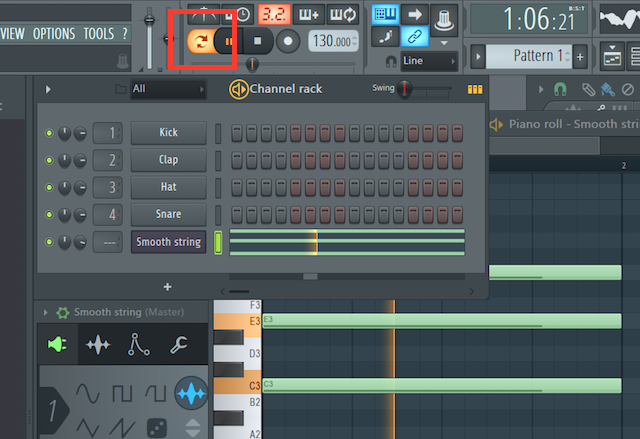
ループ再生マークが点灯してパターン再生モードになっているのを確認して,Patternを再生し,打ち込まれている事を確認する
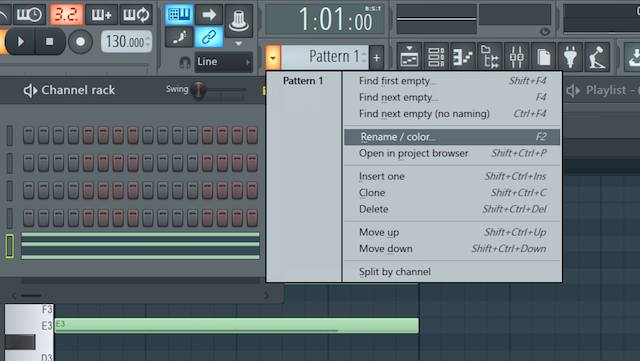
Pattern名(ここでは最初の「Pattern 1」)を左クリックして,Rename / colorを選択
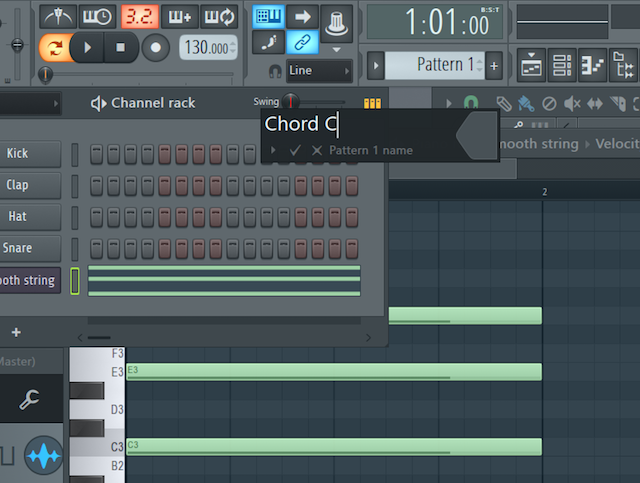
「Chord C」と名前をつける
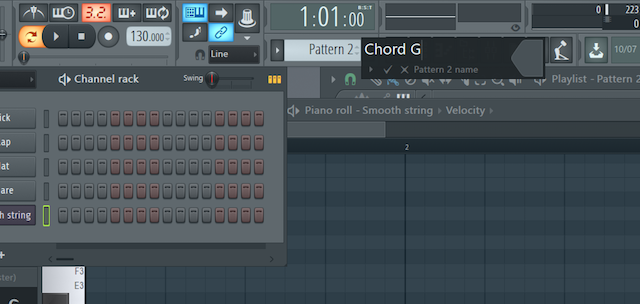
Pattern名の横の「+」マークをクリックしてPatternを追加.「Chord G」と名前をつける.
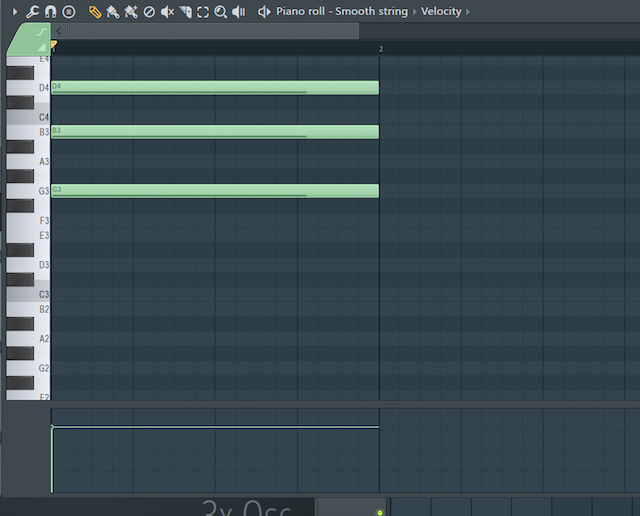
「Chord C」の場合と同様にGコード(G, B, D)を1小節分打ち込む.
同様にコードChord Am, Chord Em, Chord F, Chord Dm7を作る
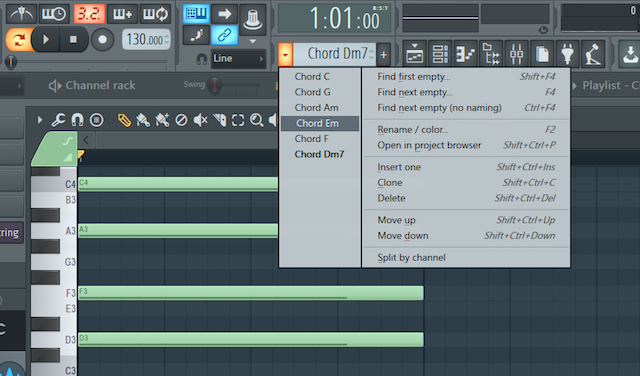
左のリストのPatternsの中に使うコードが全部揃った状態
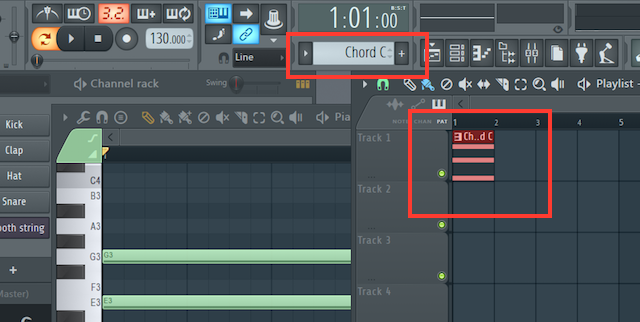
Patternsの中から「Chord C」を選択して,Playlistに張付け
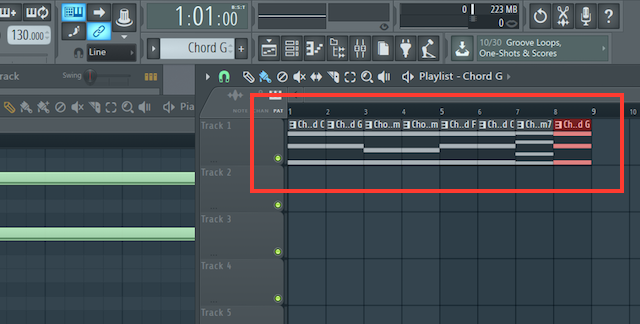
同様に,各コードパターンを選択して,G,Am,Em,F,C,Dm7,G,の順に8小節目まで貼付けていく.
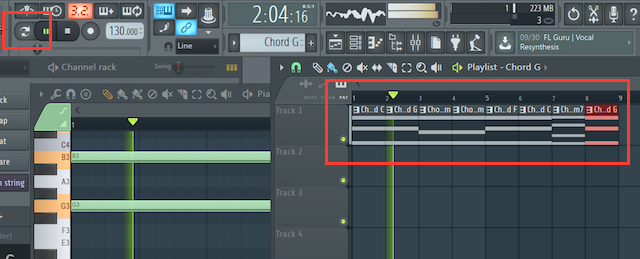
ループ再生マークが消灯してSongモードになっている事を確認して,Playlistを再生して確認
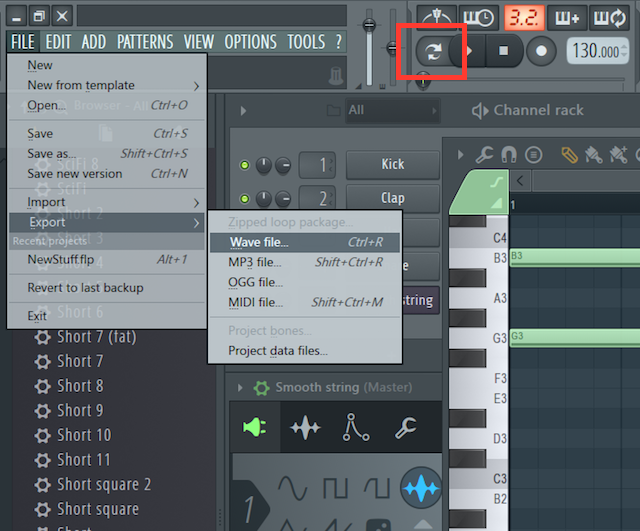
Songモードのまま,File→Export→Wave file
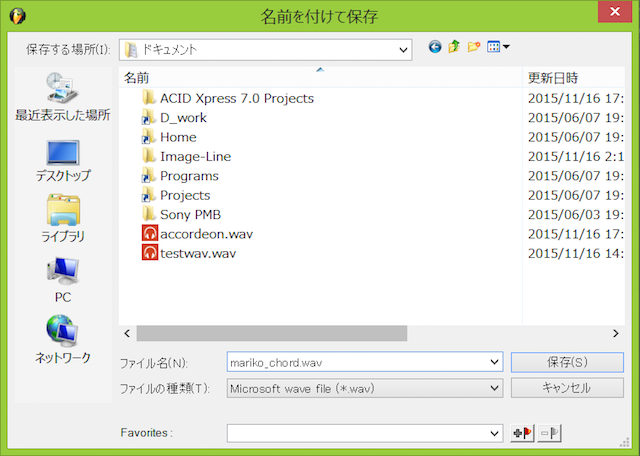
ドキュメントあたりに,名前をつけて保存.
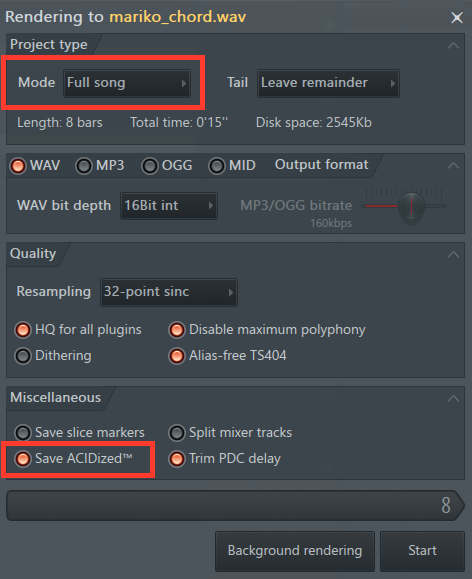
Full SongとSave ACIDizedにチェックが入っている事を確認して,Start.
ベースの打ち込み
基本的には,コードの一番下の音(CコードだったらC)を8分音符で連続して打ち込むと,シンプルなエイトビートが出来上がる.
音の長さを変更して,雰囲気が変わることを確かめて欲しい.

Playlistを一度空ににする(パターンを右クリックすると消えていく)
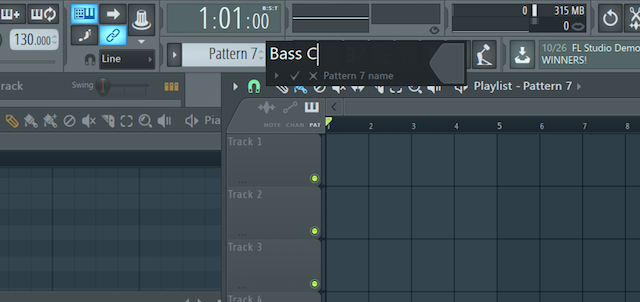
「Bass C」というパターンを追加.(「+」マーク)
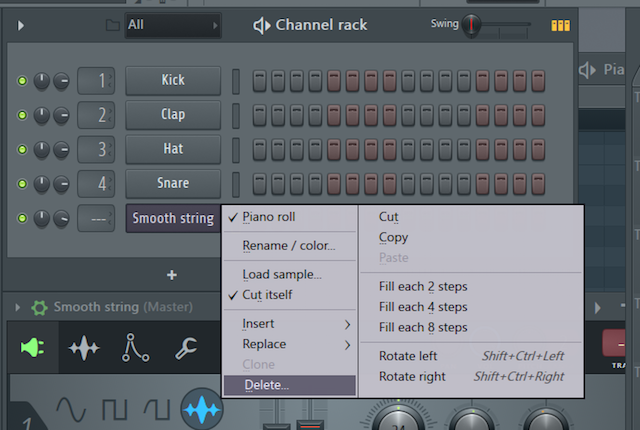
Smooth stringを消す.Smooth stringボタンを右クリック→Delete
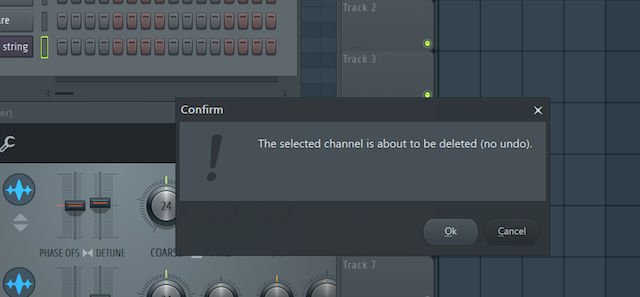
本当に消すかどうか訊いてくるので,OK.
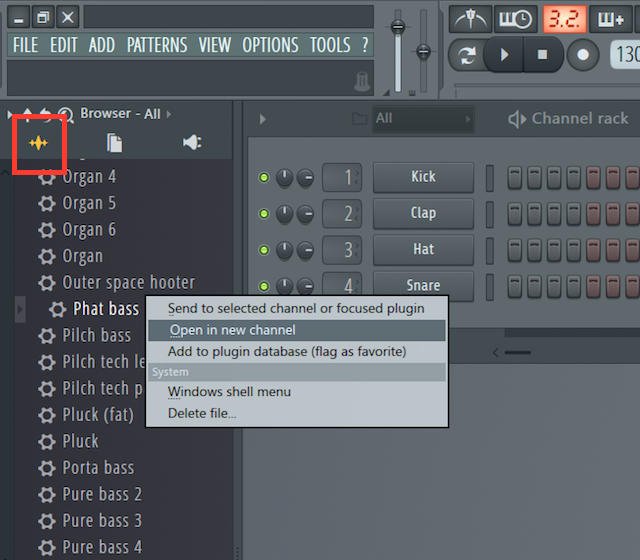
Browserの波形タブからChannel presets→3x Oscからベースの音を追加.
右クリックからOpen in new channel.
ここではPhat bassを追加している(ベース系の音なら何でもよい).
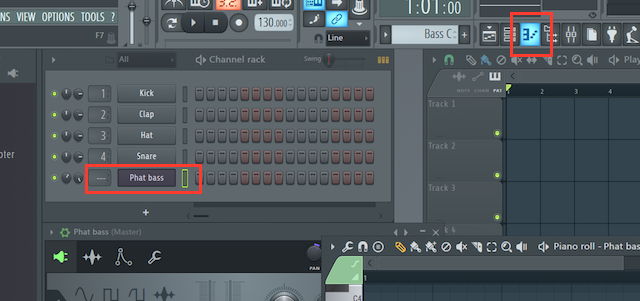
ベースの音が追加されたら,ベースの音のボタンが選択された状態でピアノロールを開く.
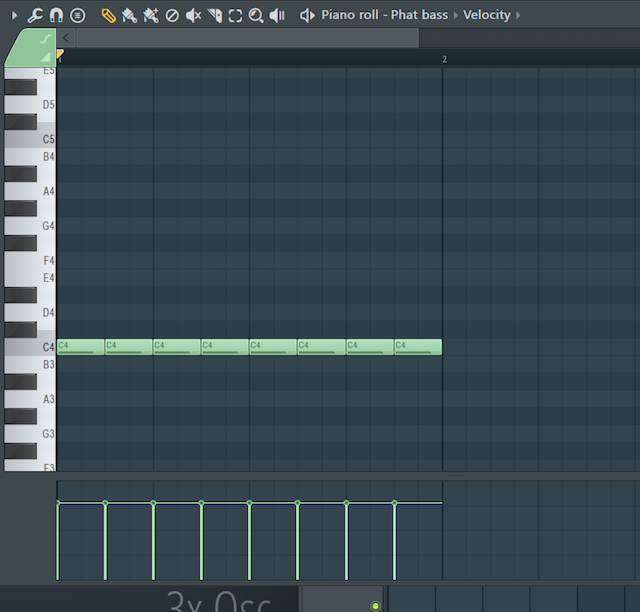
ピアノロールに8分音符でCの音を1小節分打ち込む.
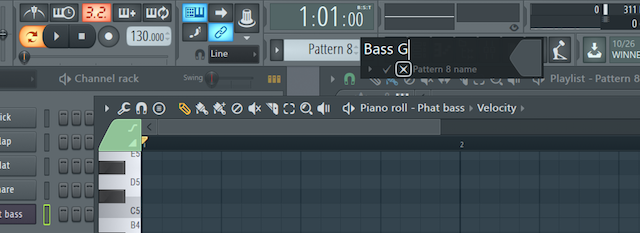
「Bass G」のパターンを追加.同様に打ち込んでいく.
Bass Am, Bass Em, Bass F, Bass Dm7も同様に作る.
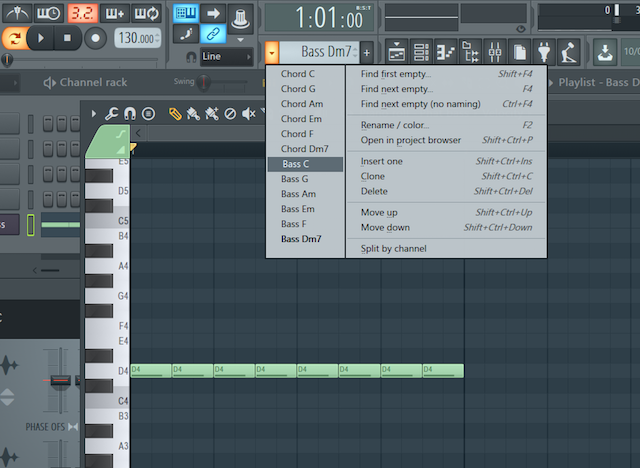
ベースのパターンが揃った状態.
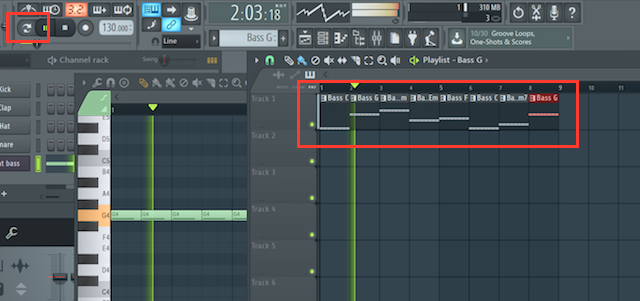
Songモードにして,コードのときと同様にPlaylistに貼付けていく.
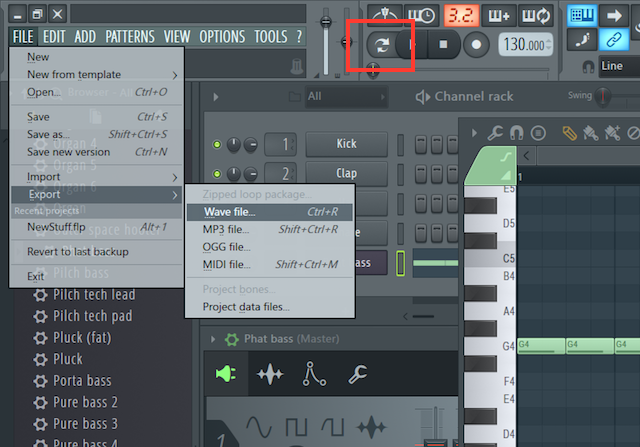
8小節分終わったらコードのときと同様に,SongモードでExport→Wave file
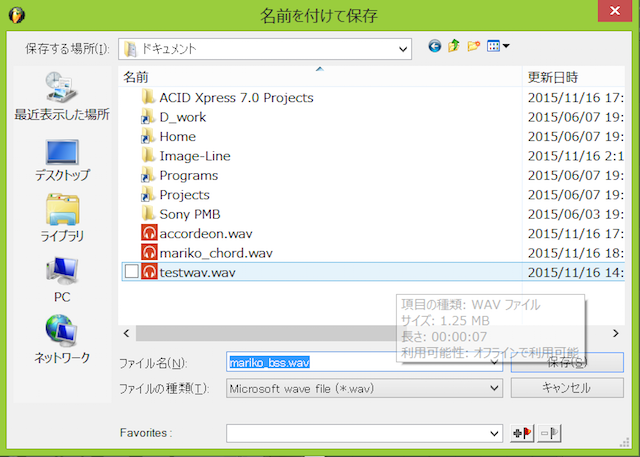
ドキュメント以下に同様にセーブ
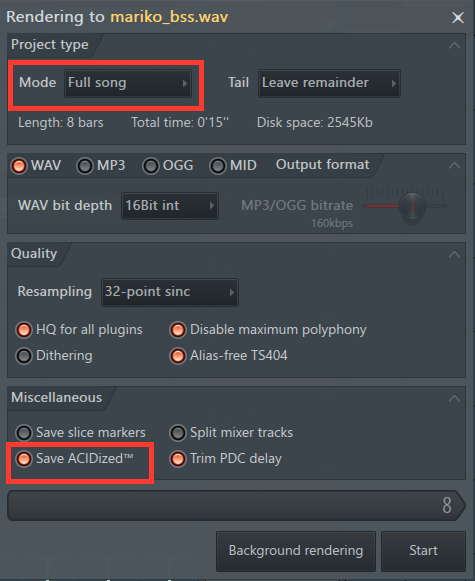
Full SongとSave ACIDizedにチェックが入っている事を確認してStart.

またPlaylistを空にしておく.
アルペジオの打ち込み
アルペジエータを使って,アルペジオを打ち込む.
「アルペジエータ」とは,コードを入れておくと勝手にアルペジオフレーズを作ってくれる音色の事である.
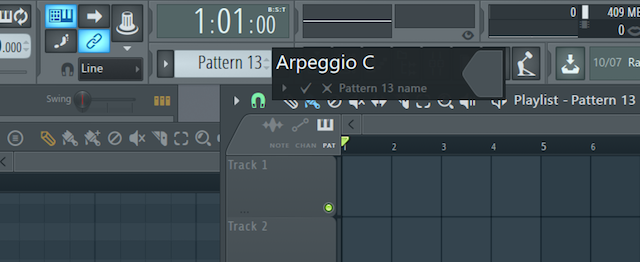
「Arpeggio C」というパターンを作る.
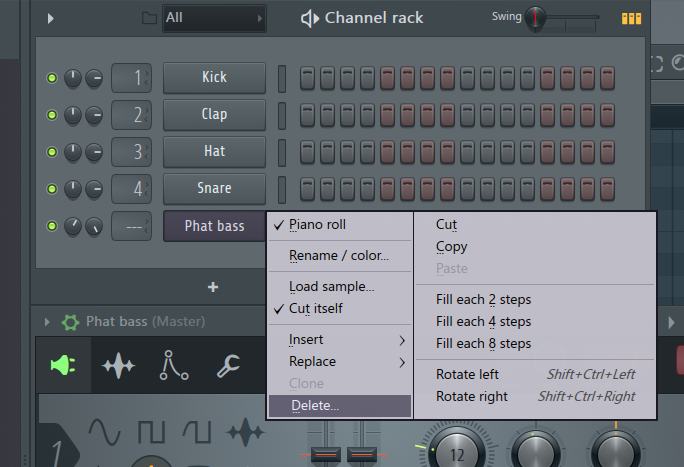
ベースの音色をDelete
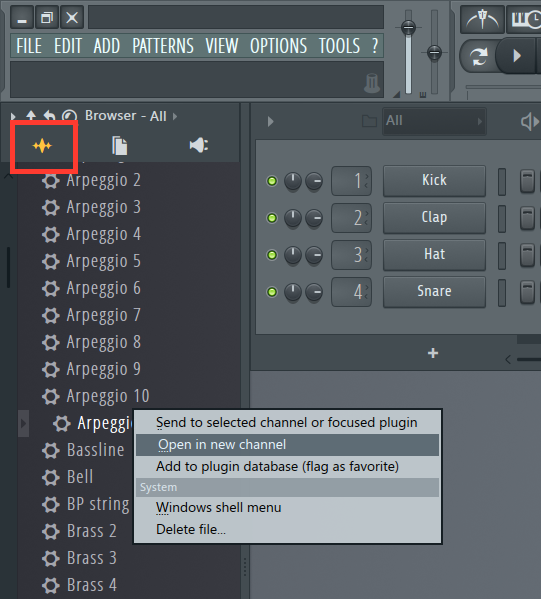
Browserの波形タブからChannel presets→3x OscからArpeggioという名前がついている音色の中から一つ選び,右クリック→Open in new channel
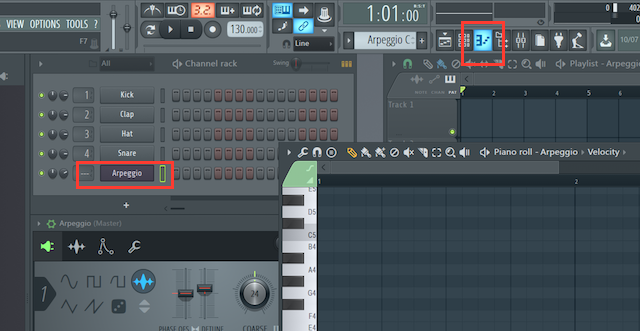
選択された音色にチェックが入っている状態でピアノロールを開く
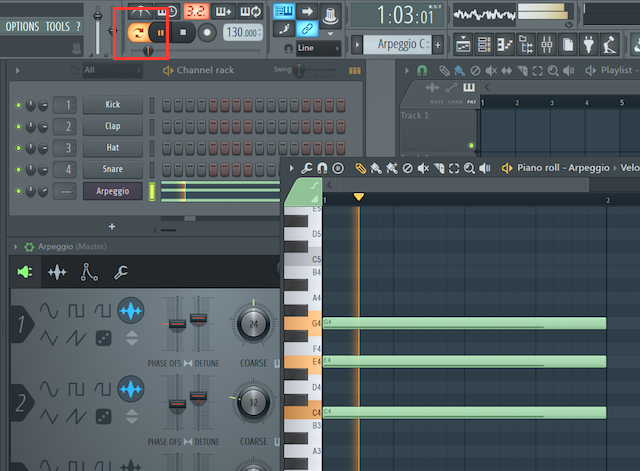
Cのコードを4拍の長さで打ち込んで再生(パターンの再生モード)すると,コードの構成音を使ったアルペジオフレーズのパターンが再生される.
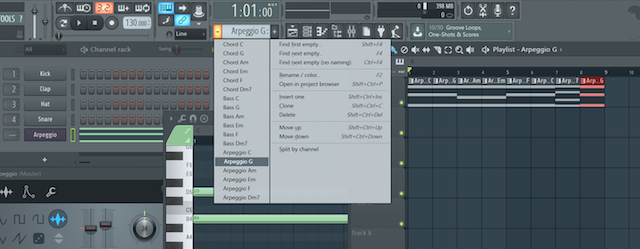
色々なArpeggio音色を試しながら,コードに沿った必要なArpeggioのパターンを揃える.
コードの打ち込みの時と同様にパターンを作っていく.
揃ったら同様にPlaylistに貼付けていく.
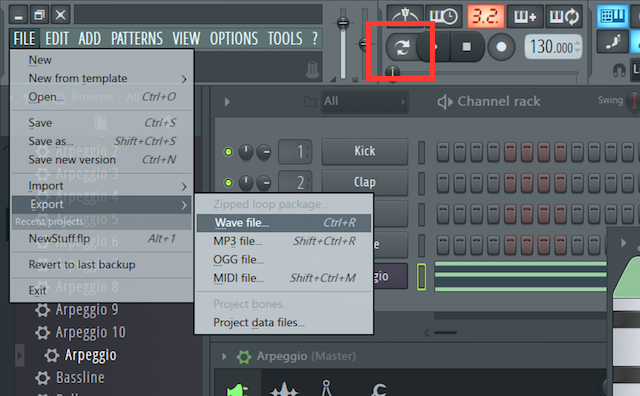
同様にSongモードで,File→Export→Wave file
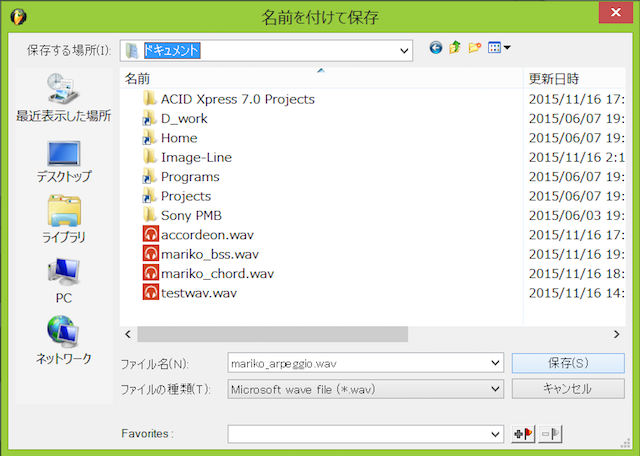
同様にドキュメント以下に名前をつけてセーブ
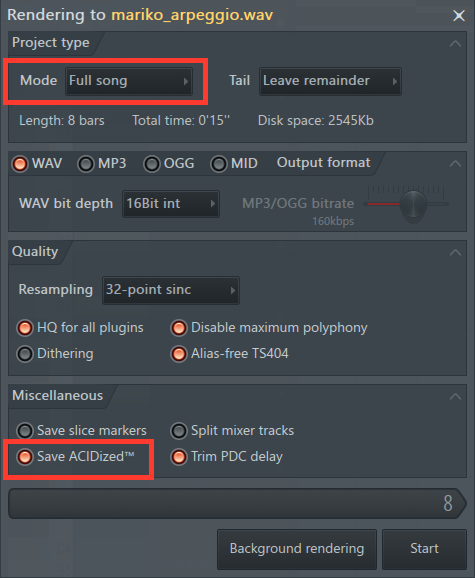
Full SongとSave ACIDizedにチェックが入っている事を確認してStart.
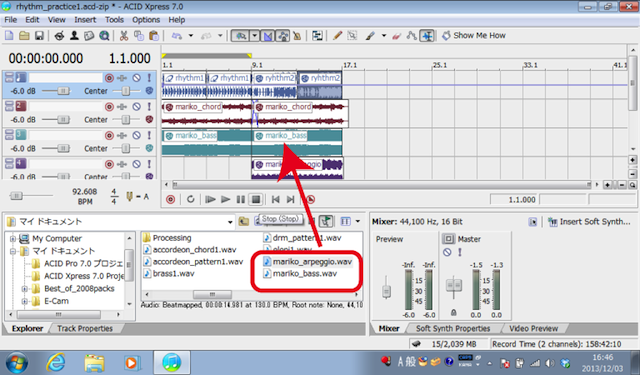
Acid Xpressに持っていって,前回作ったリズムと合わせて並べてみる
用いたコード進行について
今回用いたコード進行は,授業で「上からマリコ」のサビ部分と紹介した.
しかしこのようにメイン旋律とオブリガートが入っていない状態だと,はっきりとわかるように,これはパッヘルベルのカノンの進行である.
このようにコード進行は王道と言えるものがいくつか存在し,それを借りてその上に様々なパートを乗せていく事で曲を作る事ができる.